电脑网线插上了却无法上网的故障排查方法 网线插上电脑后出现了无法连接网络的问题该如何解决
更新时间:2023-05-02 16:44:07作者:xiaoliu
电脑网线插上了却无法上网的故障排查方法,电脑和网络已经成为现代人生活中必不可少的一部分。然而在日常使用中我们难免会遇到一些网络连接问题。其中之一就是电脑网线插上了却无法上网的故障。 当我们遇到这样的问题时,首先要做的是检查网线是否插好并且没有断开。如果网线连接正常,那么我们就需要进一步排查可能出现的其它原因,例如网卡驱动的问题、网络设置的错误等。 以下是一些常见的电脑网线无法连接网络的故障排查方法,希望能帮助大家解决问题。
解决方法如下:
1、首先检查电脑后面的网线的灯是否有亮起。一般有两个灯,这是检查网线头好坏的方法。

2、然后点击打开电脑的属性。

3、然后在电脑的属性页面的左边,点击控制面板主页。
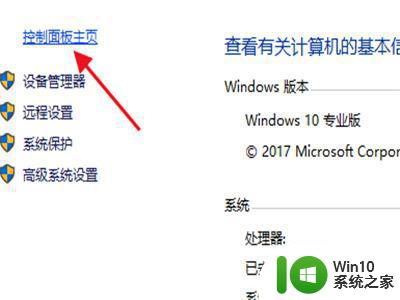
4、后再点击网络和Internet选项。
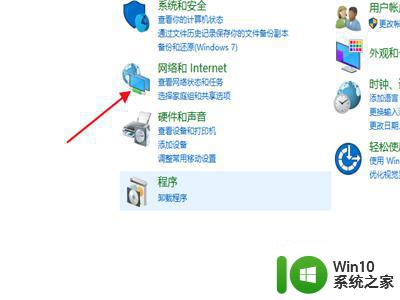
5、然后再点击网络和共享中心选项。
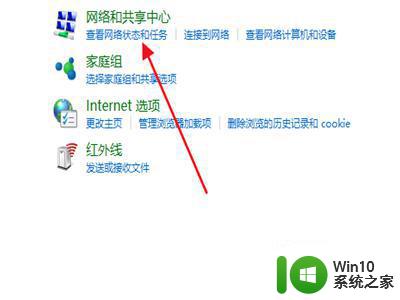
6、然后再点击电脑所连的网络,再点击诊断,让电脑自动进行修复,修复完之后就可以上网了。
注意:要是修复不行,就是电脑根本就没连网的。
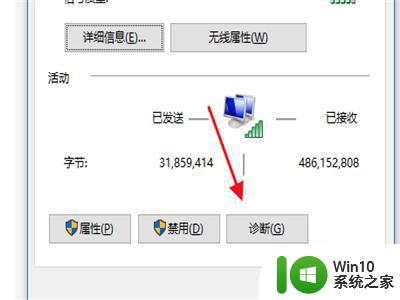
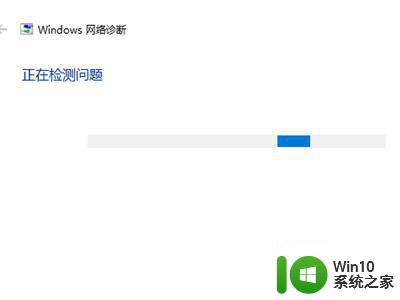
以上是电脑网线插上了却无法上网的故障排查方法以及网线插上电脑后出现了无法连接网络的问题解决方法。如果这些方法都无法解决问题,那么建议联系网络服务提供商或专业维修技术人员寻求帮助。
电脑网线插上了却无法上网的故障排查方法 网线插上电脑后出现了无法连接网络的问题该如何解决相关教程
- 电脑插上网线上不了网的原因和解决方法 电脑插上网线无法上网原因分析和解决方法
- 电脑网线插上连不上网的解决教程 电脑插上网线但无法上网的原因和解决方法
- 无线网络可以用但电脑连不了网怎么解决 电脑连接无线网络却无法上网怎么办
- 电脑插上无线网卡搜不到网络的解决方法 电脑插上无线网卡搜不到网络怎么回事
- 电脑插网线连不上网的解决办法 台式电脑插网线无法上网的原因和解决方法
- 笔记本电脑显示已连接wifi但是上不了网 笔记本电脑连接上无线网络无法上网的解决办法
- 网线插了不能上网怎么办 网线插了但是不能上网解决方法
- 电脑网络已经连上却仍然上不了网的解决方法 电脑网络连接正常但是上不了网怎么办
- 电脑插着网线却没有网络连接怎么办 笔记本连接网线后不能上网如何修复
- 电脑已连接网上但上不了网如何修复 电脑已连接网络但无法上网的原因及解决方法
- 网线连接正常电脑无法上网的修复方法 网线接好了怎么网连接不上
- 网络没问题电脑连上网络不能用 电脑网线连接正常但无法上网怎么办
- U盘装机提示Error 15:File Not Found怎么解决 U盘装机Error 15怎么解决
- 无线网络手机能连上电脑连不上怎么办 无线网络手机连接电脑失败怎么解决
- 酷我音乐电脑版怎么取消边听歌变缓存 酷我音乐电脑版取消边听歌功能步骤
- 设置电脑ip提示出现了一个意外怎么解决 电脑IP设置出现意外怎么办
电脑教程推荐
- 1 w8系统运行程序提示msg:xxxx.exe–无法找到入口的解决方法 w8系统无法找到入口程序解决方法
- 2 雷电模拟器游戏中心打不开一直加载中怎么解决 雷电模拟器游戏中心无法打开怎么办
- 3 如何使用disk genius调整分区大小c盘 Disk Genius如何调整C盘分区大小
- 4 清除xp系统操作记录保护隐私安全的方法 如何清除Windows XP系统中的操作记录以保护隐私安全
- 5 u盘需要提供管理员权限才能复制到文件夹怎么办 u盘复制文件夹需要管理员权限
- 6 华硕P8H61-M PLUS主板bios设置u盘启动的步骤图解 华硕P8H61-M PLUS主板bios设置u盘启动方法步骤图解
- 7 无法打开这个应用请与你的系统管理员联系怎么办 应用打不开怎么处理
- 8 华擎主板设置bios的方法 华擎主板bios设置教程
- 9 笔记本无法正常启动您的电脑oxc0000001修复方法 笔记本电脑启动错误oxc0000001解决方法
- 10 U盘盘符不显示时打开U盘的技巧 U盘插入电脑后没反应怎么办
win10系统推荐
- 1 番茄家园ghost win10 32位旗舰破解版v2023.12
- 2 索尼笔记本ghost win10 64位原版正式版v2023.12
- 3 系统之家ghost win10 64位u盘家庭版v2023.12
- 4 电脑公司ghost win10 64位官方破解版v2023.12
- 5 系统之家windows10 64位原版安装版v2023.12
- 6 深度技术ghost win10 64位极速稳定版v2023.12
- 7 雨林木风ghost win10 64位专业旗舰版v2023.12
- 8 电脑公司ghost win10 32位正式装机版v2023.12
- 9 系统之家ghost win10 64位专业版原版下载v2023.12
- 10 深度技术ghost win10 32位最新旗舰版v2023.11